เพิ่มยอดขาย WooCommerce โดยใช้ Icegram Engage
เผยแพร่แล้ว: 2022-12-09เจ้าของร้านค้าอีคอมเมิร์ซทุกคนมองหากลยุทธ์ในการขยายร้านค้าออนไลน์ของตน ในฐานะผู้ใช้ WordPress คุณสามารถตั้งค่าร้านค้าอีคอมเมิร์ซได้อย่างง่ายดายโดยใช้ปลั๊กอิน WooCommerce มีส่วนเสริมและปลั๊กอินทางการตลาดมากมายสำหรับแพลตฟอร์ม WooCommerce เพื่อเพิ่มยอดขายออนไลน์ ในบล็อกโพสต์นี้ คุณจะได้เรียนรู้เกี่ยวกับกลยุทธ์เชิงปฏิบัติ 10 ข้อเพื่อเพิ่มยอดขาย WooCommerce ของคุณโดยใช้ปลั๊กอิน Icegram Engage
Icegram Engage คืออะไร?
Icegram Engage เป็นปลั๊กอิน WordPress สำหรับสร้างโอกาสในการขายและการส่งข้อความในสถานที่ที่มีประสิทธิภาพ มันเปลี่ยนผู้เยี่ยมชมของคุณให้เป็นสมาชิกและลูกค้า คุณสามารถมีส่วนร่วมกับผู้ชมของคุณด้วยวิธีที่ชาญฉลาดยิ่งขึ้น
แพลตฟอร์ม Icegram Engage นำเสนอคุณสมบัติมากมายเพื่อเพิ่มประสิทธิภาพการแปลงเว็บไซต์ของคุณ ด้วยปลั๊กอินนี้ การขาย WooCommerce และการเปิดเผยผลิตภัณฑ์จะขยายใหญ่สุดเท่าที่จะเป็นไปได้
วิธีต่างๆ ในการเพิ่มยอดขาย WooCommerce โดยใช้ Icegram Engage
ร้านค้า WooCommerce มักต้องการการปรับแต่งและส่วนเสริมเพื่อเพิ่มยอดขาย ทุกคนสามารถใช้ส่วนขยายที่ทำได้มากกว่าที่แพลตฟอร์มดั้งเดิมทำได้ หากคุณจริงจังกับการแปลงยอดขายให้มากขึ้นและดึงดูดผู้เยี่ยมชมเว็บไซต์ของคุณ ให้ทำตามวิธีการด้านล่างในวันนี้
ก่อนเริ่มต้น ให้ติดตั้งและเปิดใช้งานปลั๊กอิน Icegram Engage บนเว็บไซต์ WooCommerce ของคุณ
ด้วย Icegram Engage คุณสามารถสร้างแคมเปญการตลาดได้หลากหลาย เช่น
- ป๊อปอัพ
- แถบการทำงานแบบลอยตัว
- การแจ้งเตือนขนมปังปิ้ง
- ผู้สื่อสาร
- การซ้อนทับแบบเต็มหน้าจอ
- อินไลน์บล็อก
- แท็บ
- แถบด้านข้าง
- โฆษณาคั่นระหว่างหน้า
- ริบบิ้น
- เหนียว
- ป้าย
มาเจาะลึกกลยุทธ์การขายของ WooCommerce กันดีกว่า!
1. แสดงแคมเปญการตลาดในหน้าอีคอมเมิร์ซเฉพาะ
คุณสามารถแสดงแคมเปญการตลาดบนไซต์ เช่น ป๊อปอัป แถบการดำเนินการ การซ้อนทับ ปักหมุด และอื่นๆ บนผลิตภัณฑ์/หน้า WooCommerce เฉพาะ ตัวอย่างเช่น คุณสามารถลองแสดงแคมเปญการตลาดของคุณในสถานที่เหล่านี้
หน้าผลิตภัณฑ์เฉพาะ – หากคุณต้องการแสดงแคมเปญเฉพาะในหน้าผลิตภัณฑ์เฉพาะ
- สร้างแคมเปญและคลิก "แสดงกฎ"
- ในส่วน “ที่ไหน” เลือก “ URL เฉพาะในเว็บไซต์นี้”
- ป้อน URL ผลิตภัณฑ์ WooCommerce เฉพาะของคุณ คุณสามารถเพิ่มผลิตภัณฑ์หลายรายการได้เช่นกัน
- ตั้งค่าแคมเปญให้เสร็จและเริ่มใช้งานจริง
ตอนนี้ แคมเปญของคุณจะแสดงเฉพาะในหน้าผลิตภัณฑ์ที่คุณเพิ่มลงในแคมเปญเท่านั้น
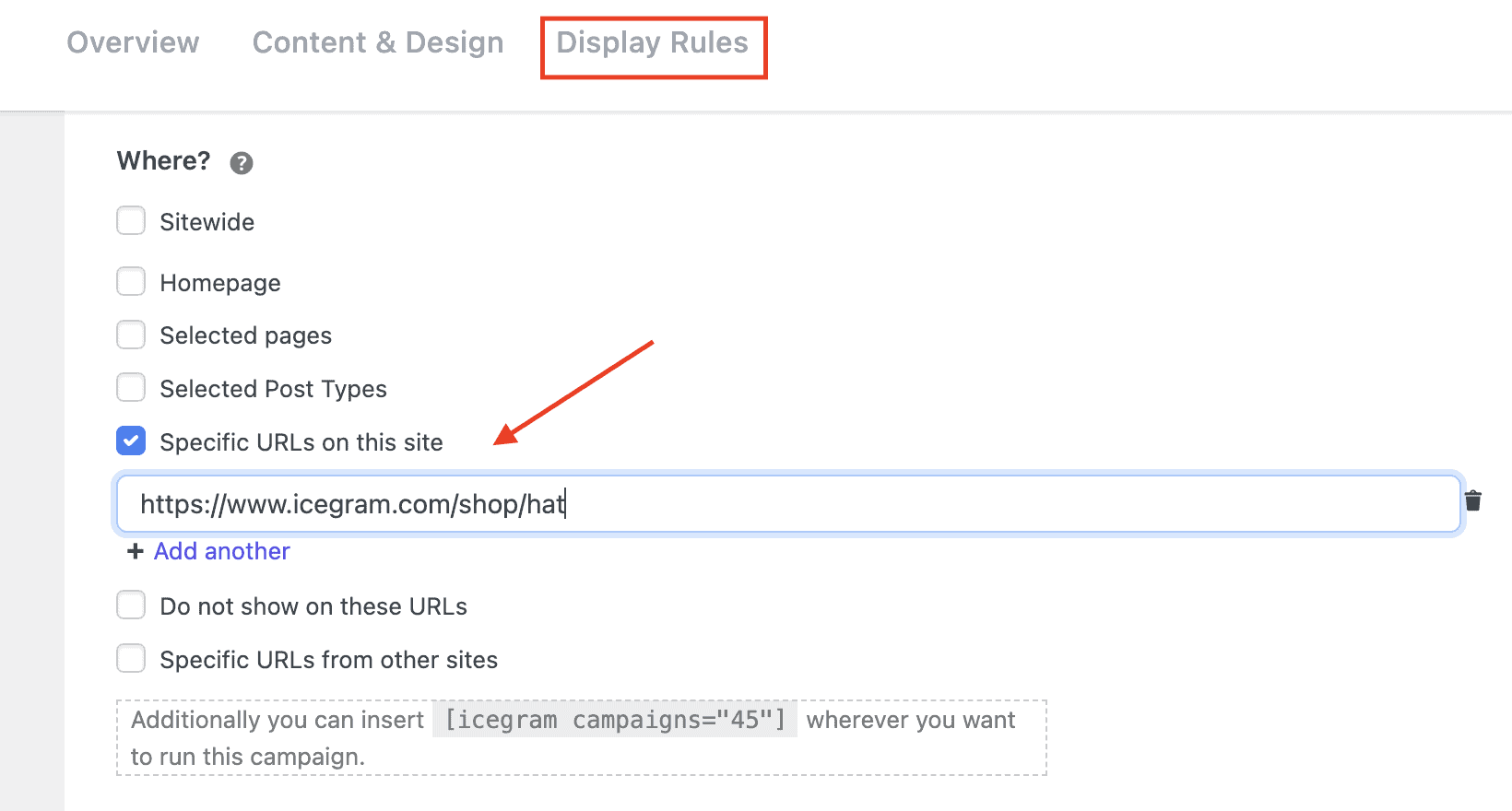
หน้าตะกร้าสินค้า WooCommerce – คุณสามารถแสดงแบนเนอร์หรือข้อความโปรโมชันบนหน้าตะกร้าสินค้าโดยเลือกตัวเลือก “หน้าที่เลือก” และเลือก หน้าตะกร้าสินค้า สิ่งนี้จะช่วยให้ผู้เข้าชมดำเนินการซื้อผลิตภัณฑ์ของคุณโดยไม่ลังเล
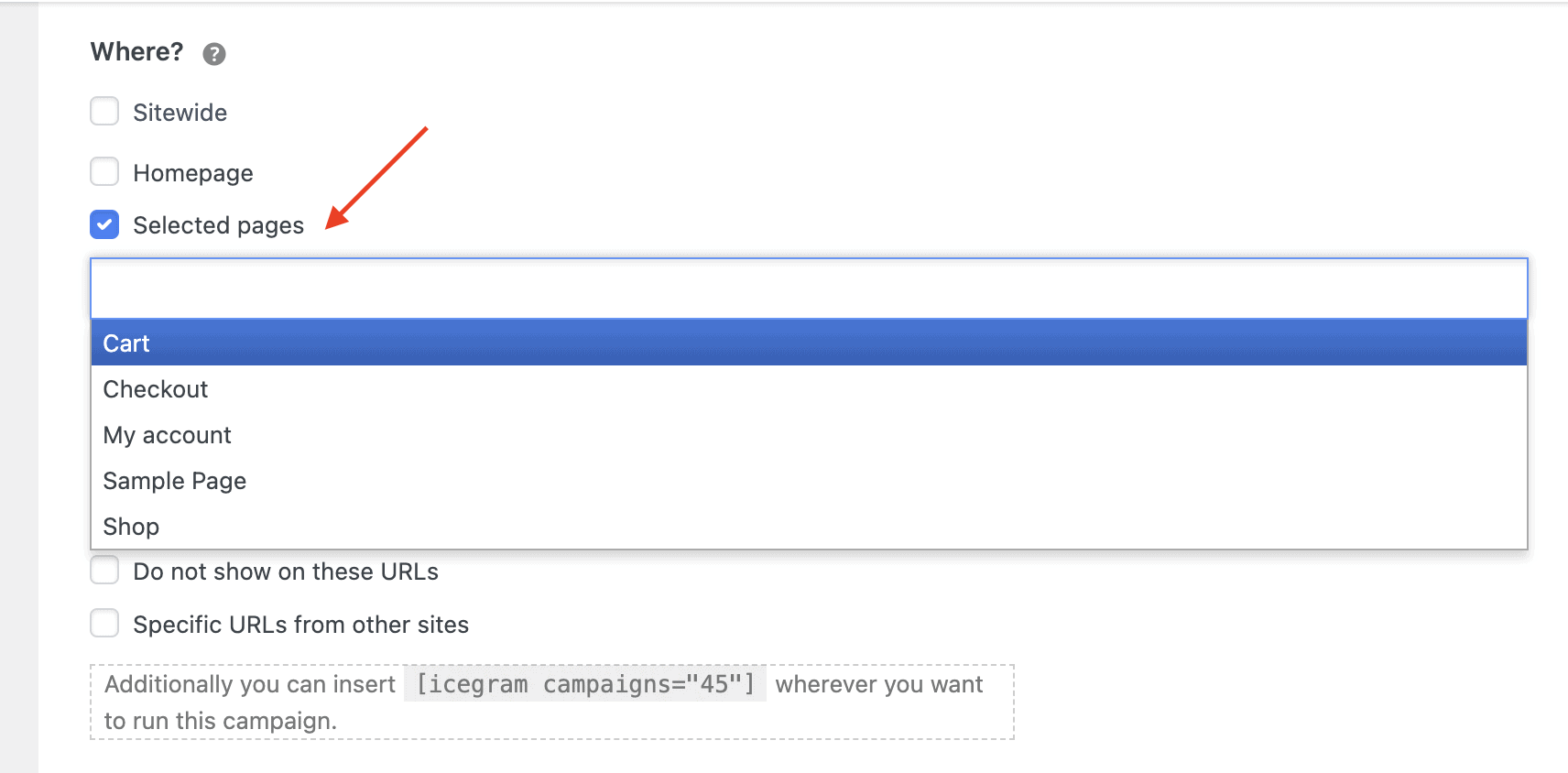
หน้าชำระเงิน – ในทำนองเดียวกัน คุณสามารถเลือกหน้า “ ชำระเงิน ” ใต้ตัวเลือก “หน้าที่เลือก” เพื่อแสดงแคมเปญของคุณในหน้าชำระเงินสุดท้าย
ส่วนบัญชีของฉัน – หากคุณเปิดร้าน WooCommerce ลูกค้าของคุณมักจะโต้ตอบกับร้านค้าของคุณโดยใช้หน้า “ บัญชีของฉัน ” เป็นดัชนี โดยจะให้ข้อมูลอีคอมเมิร์ซทั้งหมดแก่พวกเขา เช่น คำสั่งซื้อ ดาวน์โหลด โปรไฟล์ลูกค้า และอื่นๆ ใช้ประโยชน์จากมันโดยเรียกใช้แคมเปญส่งเสริมการขายในหน้าเฉพาะนั้น
2. แสดงแถบต้อนรับที่แปลง
แถบการดำเนินการคือแถบแบบคงที่หรือแบบลอยที่ดึงดูดความสนใจของผู้เยี่ยมชมเว็บตั้งแต่แรกเห็น คุณสามารถแสดงแถบแจ้งเตือนการจัดส่งฟรีที่ด้านบนหรือด้านล่างของเว็บไซต์ของคุณ
หากต้องการแสดงแถบต้อนรับ
- คลิก “เพิ่มแคมเปญใหม่” ใต้เมนู Icegram
- เลือก "แถบการทำงาน" ในเมนูแบบเลื่อนลงของตัวกรองข้อความ
- เลือกแถบการดำเนินการที่คุณต้องการ
- ตั้งค่าแคมเปญให้เสร็จและเริ่มใช้งานจริง
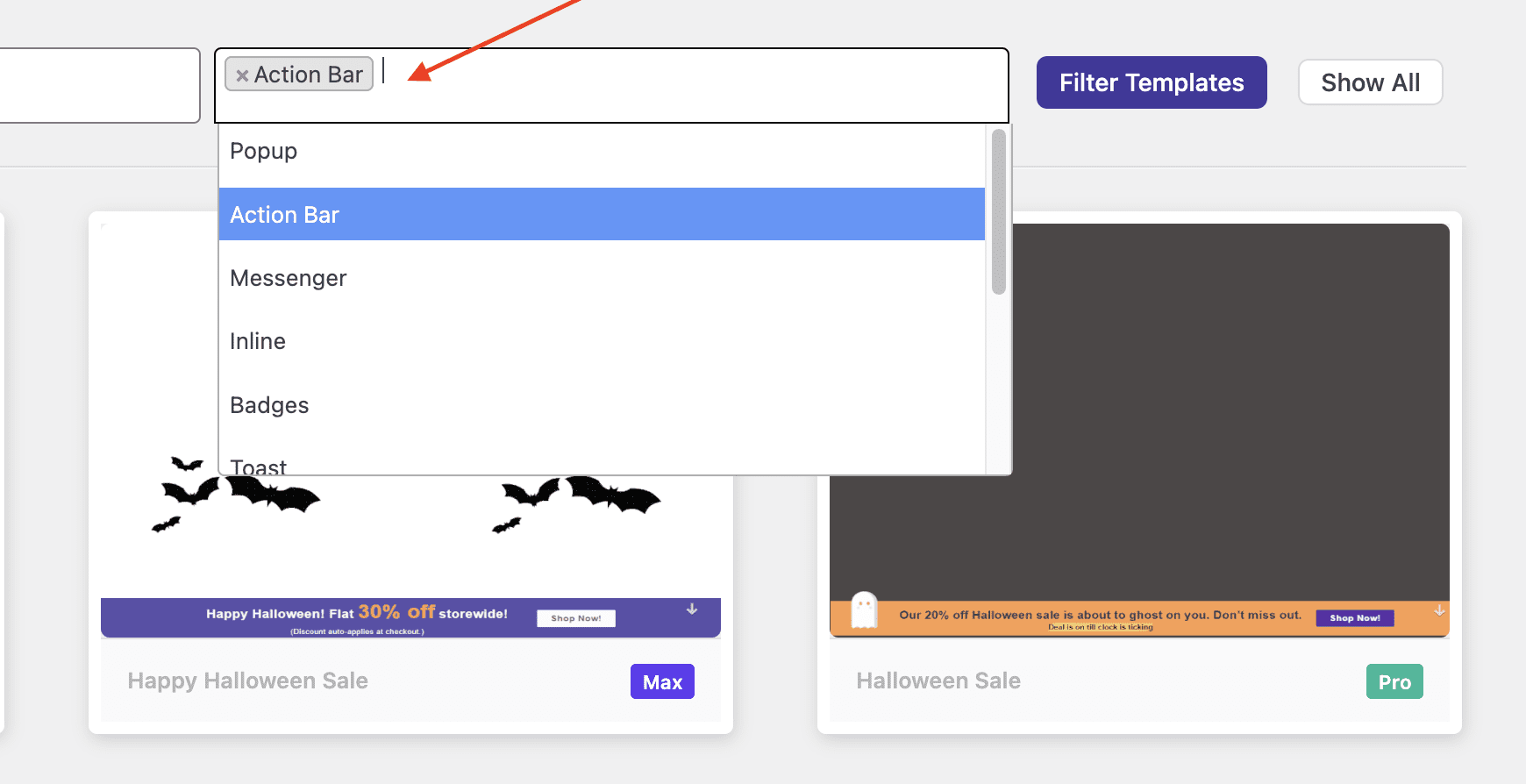
3. ลดการละทิ้งรถเข็น
ผู้ซื้อออนไลน์มากกว่า 70% ละทิ้งรถเข็นด้วยเหตุผลหลายประการ Icegram Engage สามารถช่วยคุณ ลดการละทิ้งรถเข็น ด้วยกลยุทธ์ป๊อปอัปความตั้งใจออก
คุณสามารถตั้งค่าแคมเปญป๊อปอัปทางออกสำหรับทั้งเว็บไซต์หรือเฉพาะหน้ารถเข็นก็ได้ การแสดงข้อความการเก็บรักษาในป๊อปอัพจะลดจำนวนผู้ที่ละทิ้งรถเข็น
หากต้องการตั้งค่าความตั้งใจในการออกจากแคมเปญ ให้ไปที่แท็บ "พฤติกรรม" แล้วเลือก "ออกจากความตั้งใจ" ใต้เมนูแบบเลื่อนลง "แสดงทริกเกอร์"
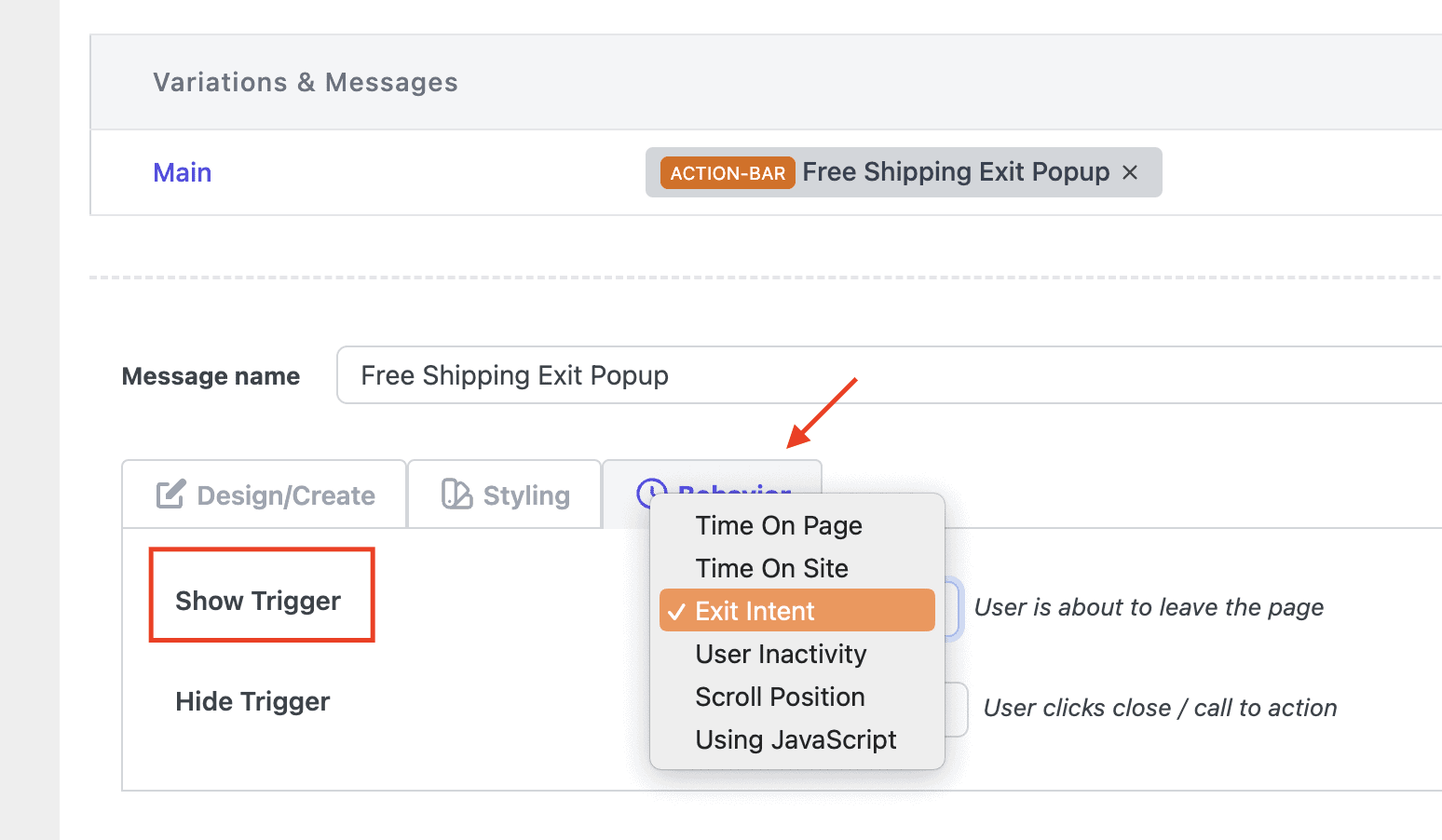
4. คูปอง URL
ส่วนขยายบางอย่างอนุญาตให้เจ้าของร้านค้า WooCommerce สร้างคูปอง URL สำหรับลูกค้าเพื่อแลกรับคูปองโดยอัตโนมัติเมื่อคลิก หนึ่งในปลั๊กอินดังกล่าวคือส่วนขยาย Smart Coupons ของ StoreApps

ตั้งค่า CTA “Coupon URL”
- ติดตั้งส่วนขยาย Smart Coupons
- ไปที่แผงผู้ดูแลระบบ WordPress ของคุณ ภายใต้ การตลาด > คูปอง คลิกที่ เพิ่มคูปอง
- เพิ่มประเภทส่วนลด จำนวนคูปอง และการตั้งค่าที่จำเป็นอื่นๆ
- เผยแพร่คูปอง
- ตอนนี้ ไปที่ส่วน "ลิงก์ที่ใช้ร่วมกันของคูปอง" และคัดลอก "Coupon URL"
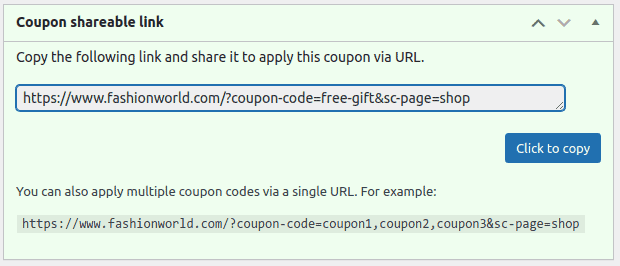
- คุณคัดลอก URL คูปองสำเร็จแล้ว ตอนนี้ สร้างแคมเปญป๊อปอัป Icegram Engage ใหม่
- ในแท็บออกแบบ/สร้าง ไปที่ส่วน "คำกระตุ้นการตัดสินใจ" และเลือกตัวเลือก "เปิดลิงก์" ใต้เมนูแบบเลื่อนลง "การดำเนินการ"
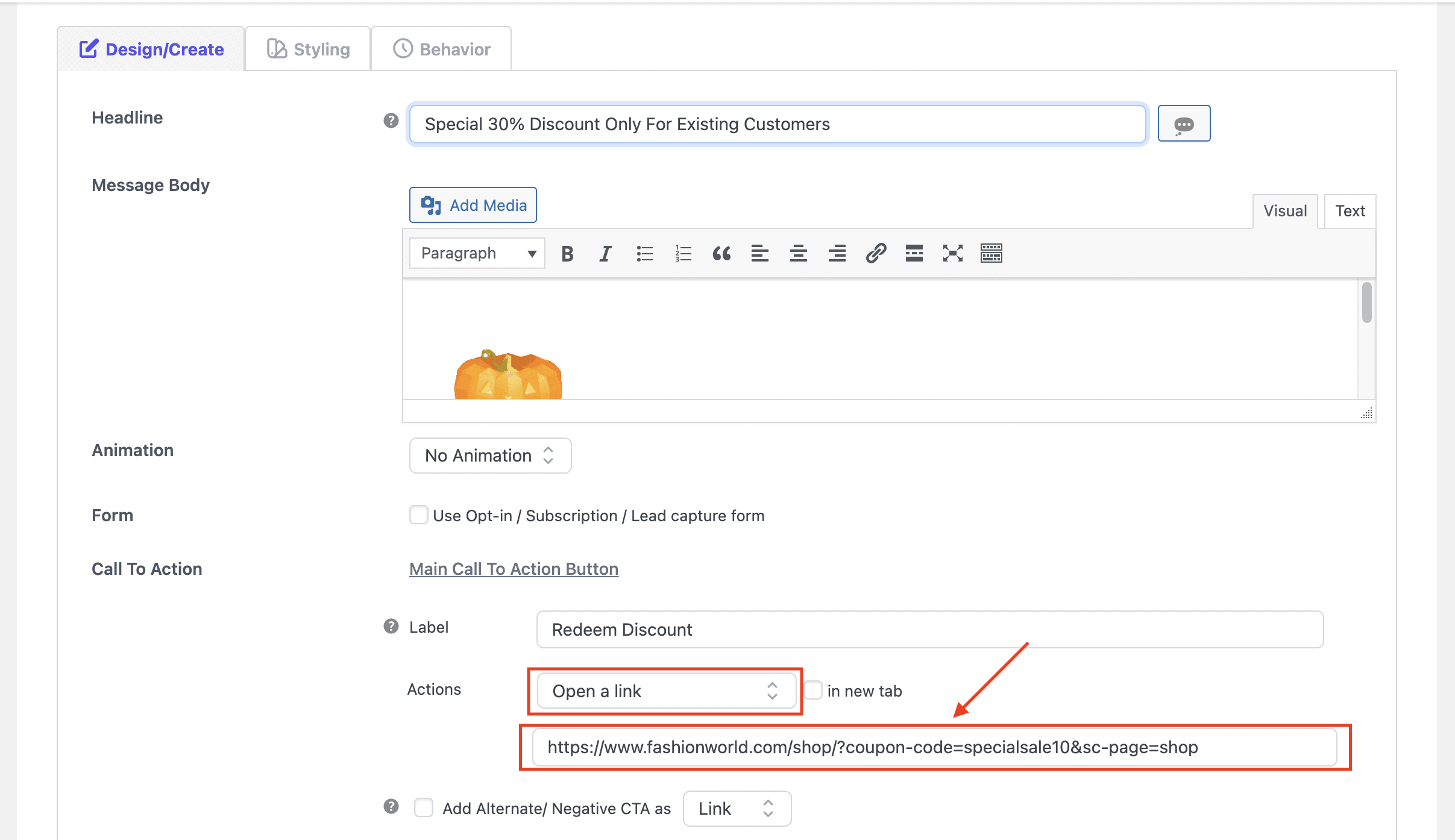
- สุดท้าย วาง URL คูปองของคุณเพื่อกำหนดค่า CTA และเผยแพร่แคมเปญของคุณ
เมื่อใดก็ตามที่เหตุการณ์การกำหนดเป้าหมายของคุณถูกทริกเกอร์ แคมเปญของคุณจะปรากฏขึ้น ผู้เยี่ยมชมสามารถแลกคูปองร้านค้าโดยอัตโนมัติเมื่อคลิกปุ่ม CTA สิ่งนี้จะช่วยปรับปรุงการขาย WooCommerce ของคุณอย่างมาก
5. เรียกใช้แคมเปญป๊อปอัปที่ตรงเป้าหมาย
คุณสามารถปรับแต่งแคมเปญการตลาดของคุณสำหรับกลุ่มคน อุปกรณ์ ประเทศ และอื่นๆ อีกมากมาย คุณยังสามารถเรียกใช้แคมเปญสำหรับลูกค้าที่เข้าสู่ระบบเท่านั้น เพื่อช่วยให้พวกเขาได้รับส่วนลดในการสั่งซื้อสินค้าครั้งต่อไป
ลูกค้าจะได้รับแจ้งให้เพิ่มสินค้าลงในรถเข็นและดำเนินการทันที ไม่ใช่แค่มูลค่ารถเข็นที่เพิ่มขึ้น แต่ยังรวมถึงมูลค่าตลอดชีวิตของลูกค้าด้วย
ตัวเลือกการกำหนดเป้าหมายจำนวนมากมีให้ใช้งานเพื่อปรับแต่งแคมเปญให้เหมาะกับผู้มีโอกาสเป็นลูกค้าเท่านั้น
6. สร้างความเร่งด่วนโดยใช้ตัวจับเวลาถอยหลัง
การสร้างสถานการณ์ “ FOMO – ความกลัวที่จะพลาดโอกาส” จะกระตุ้นให้ผู้ซื้อหน้าต่าง ๆ ตัดสินใจซื้อได้อย่างรวดเร็ว ช่วยเพิ่มรายได้อีคอมเมิร์ซของคุณโดยใช้ความพยายามน้อยลง
หากต้องการเปิดใช้งานตัวจับเวลาถอยหลังในแคมเปญการตลาดอีคอมเมิร์ซของคุณ ให้คลิกแท็บ "กฎการแสดงผล" และเปิดใช้งาน "ตัวจับเวลาถอยหลัง" กำหนดวันที่เริ่มต้นและสิ้นสุดของคุณเพื่อเพิ่มความเร่งด่วนให้กับแคมเปญของคุณ
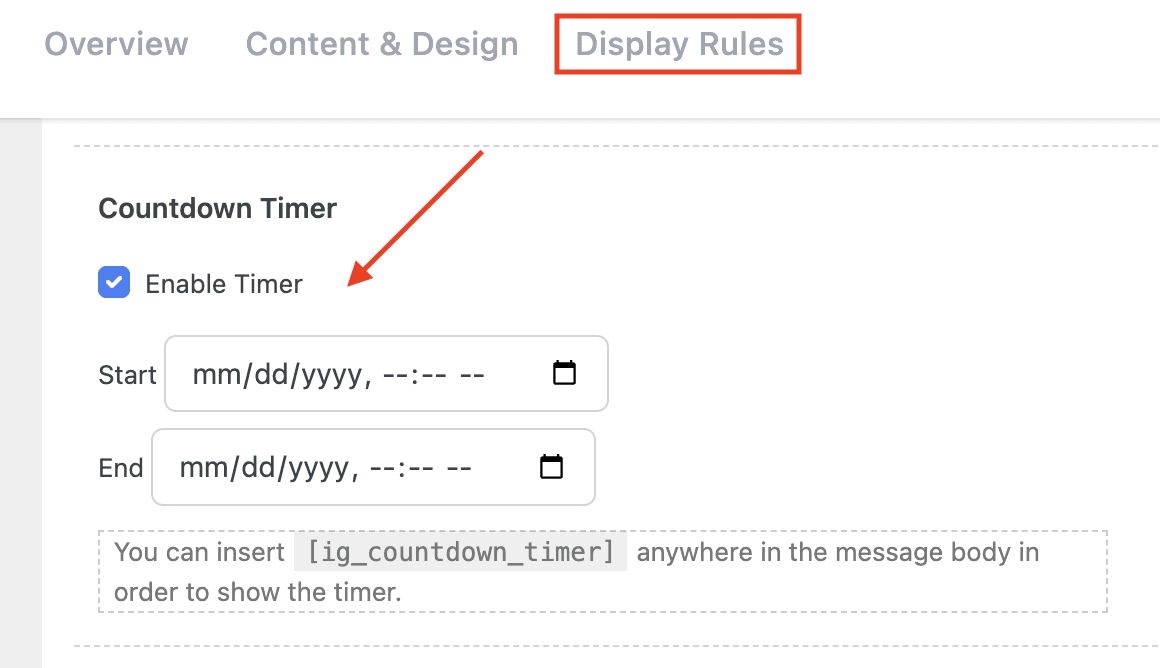
คุณสามารถวางรหัสย่อ
7. ส่งเสริมผลิตภัณฑ์ที่เคลื่อนไหวอย่างรวดเร็ว
สินค้าที่ดีที่สุดในร้านของคุณอาจไม่ใช่สินค้าทุกประเภท สินค้าเฉพาะกลุ่มหรือหมวดหมู่อาจขายดีกว่าข้อเสนอที่เหลือในร้านค้าของคุณ เมื่อคุณใช้ Icegram Engage คุณสามารถโปรโมตผลิตภัณฑ์ที่เคลื่อนไหวอย่างรวดเร็วได้ดียิ่งขึ้นตามความนิยมและความต้องการ
ตั้งค่าแคมเปญสำหรับหมวดหมู่หรือแท็กผลิตภัณฑ์เฉพาะ และเพิ่มยอดขาย WooCommerce ของคุณ
- สร้างแคมเปญและคลิก "แสดงกฎ"
- ในส่วน “ที่ไหน” เลือก “ URL เฉพาะในเว็บไซต์นี้”
- วางหมวดหมู่ WooCommerce ของคุณและเพิ่มเครื่องหมายดอกจัน * ต่อท้าย Wildcard URL นี้จะสั่งให้ปลั๊กอินแสดงแคมเปญของคุณในหน้าหมวดหมู่เฉพาะ เมื่อผู้ใช้เลื่อนไปยังหน้าถัดไปเพื่อดูผลิตภัณฑ์ประเภทเดียวกัน พวกเขายังคงมีโอกาสดูแคมเปญเป้าหมายของคุณ
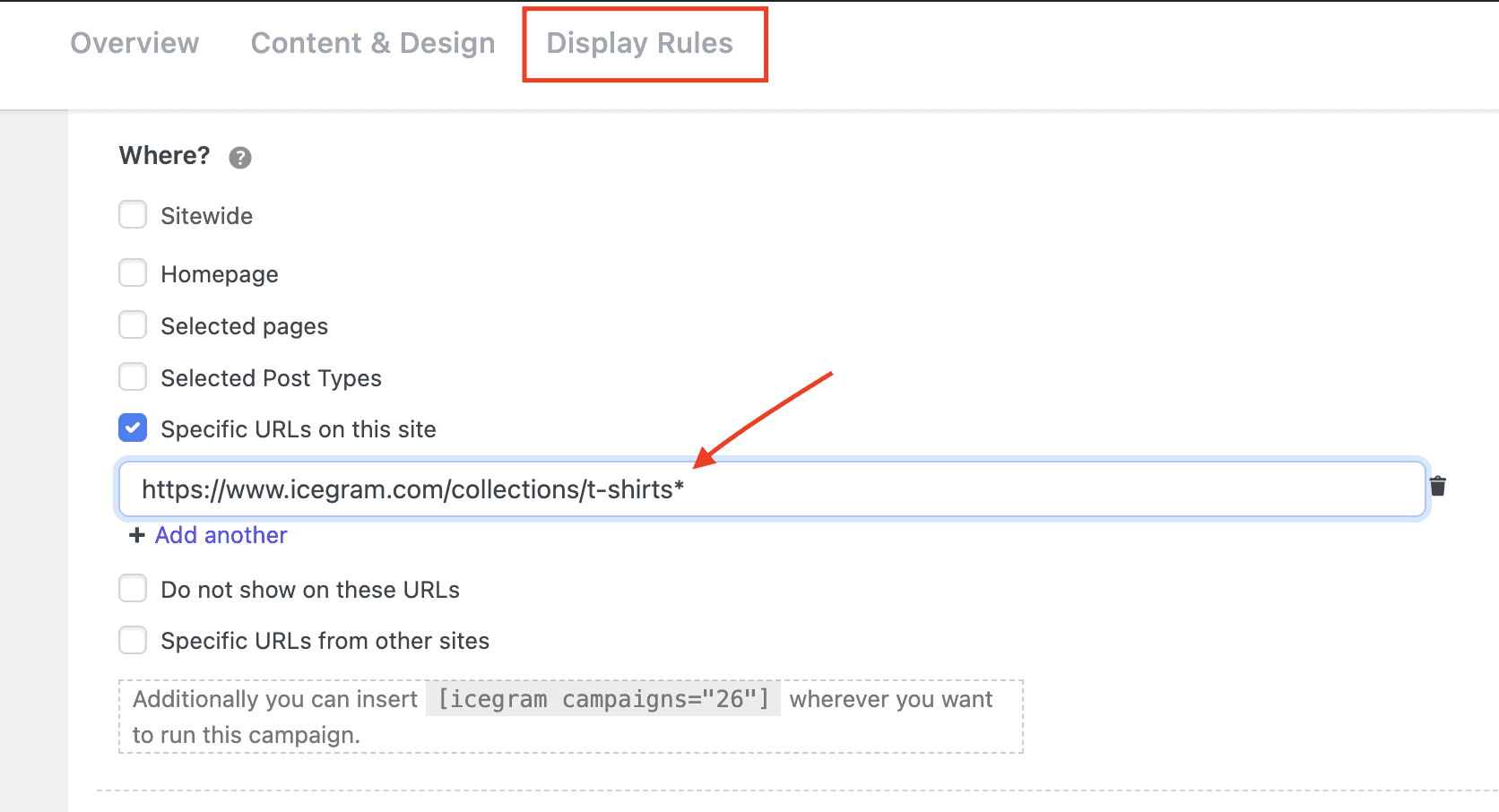
คุณสามารถทำได้ด้วยแท็กและหน้าใดๆ ที่มีลิงก์ถาวรที่มีโครงสร้าง สิ่งนี้จะสร้างแรงดึงดูดมากขึ้นสำหรับผลิตภัณฑ์ที่ขายเร็ว ความพยายามเพียงเล็กน้อยในแคมเปญที่กำหนดเป้าหมายสามารถปรับปรุงรายได้ WooCommerce ของคุณได้
8. แคมเปญลดราคาเกม
Gamification คือการใช้องค์ประกอบและกลไกที่เหมือนเกมในเส้นทางการขายเพื่อดึงดูดลูกค้าด้วยวิธีที่ดีกว่า เราสามารถสร้างแคมเปญเกมใน WooCommerce โดยใช้ปลั๊กอิน Icegram Engage
สร้างแคมเปญของคุณและเลือกประเภทข้อความ " แบบอินไลน์ " เลือกเทมเพลตและซ่อนคูปองส่วนลดไว้ข้างหลัง เมื่อใดก็ตามที่ผู้เยี่ยมชมเว็บไซต์คลิกแบนเนอร์แบบอินไลน์ เขา/เธอจะได้รับรหัสคูปองเพื่อบันทึกในการซื้อครั้งต่อไป
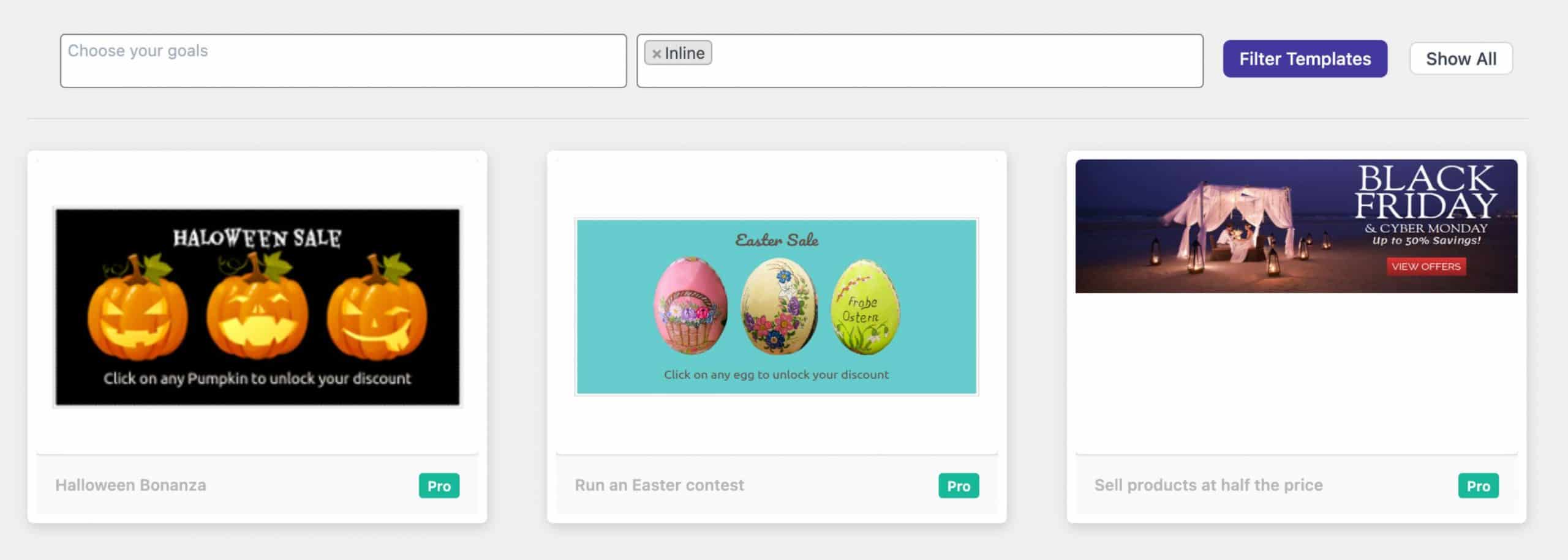
9. สไลด์อินส่วนลดสไตล์ Messenger
ป๊อปอัปประเภท Messenger แบบสไลด์เข้านั้นไม่ล่วงล้ำและสามารถสร้างผลกระทบโดยไม่ขัดจังหวะประสบการณ์ของผู้ใช้ Icegram Engage มีเทมเพลตสไลด์อินสำเร็จรูปเพื่อดึงดูดความสนใจของผู้เยี่ยมชม
หากต้องการตั้งค่าสไลด์อินสไตล์ Messenger ให้เลือกประเภทข้อความ “ Messenger ” และเลือกเทมเพลตที่เหมาะกับร้านค้าของคุณ คุณสามารถรวบรวมอีเมล แสดงประกาศ แสดงคูปองส่วนลด และอื่นๆ
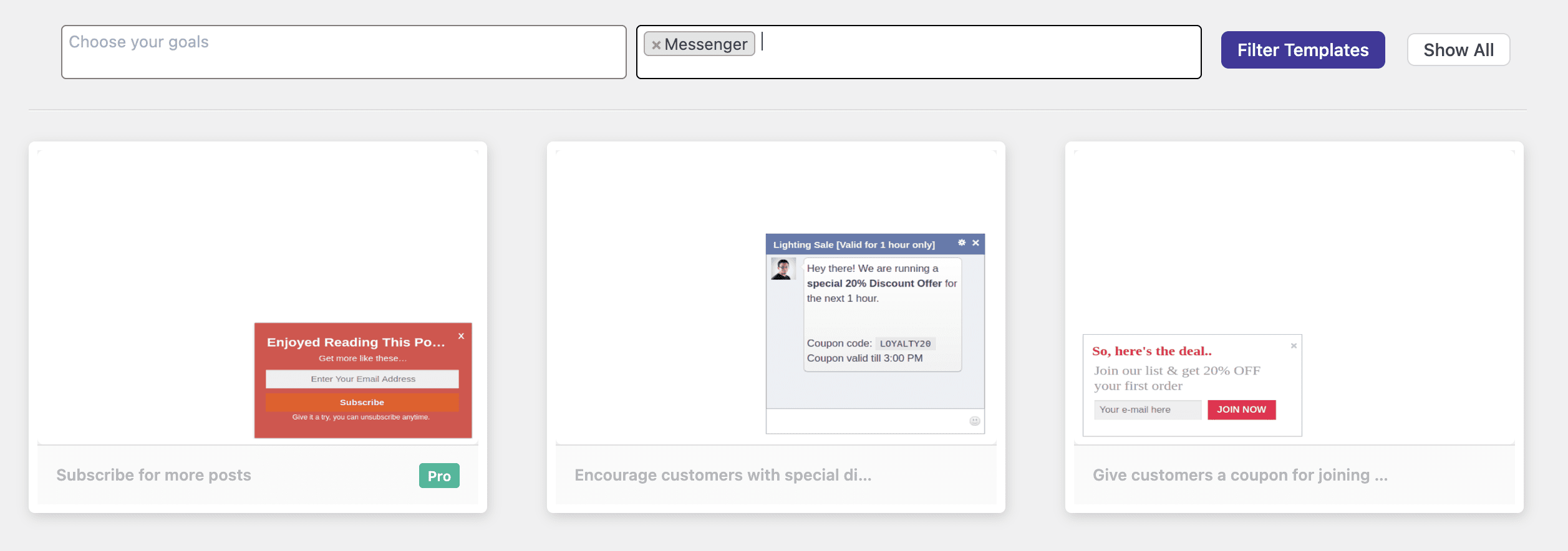
นักช็อปออนไลน์ในปัจจุบันให้ความสำคัญกับนโยบายความเป็นส่วนตัวของเว็บไซต์ ความยินยอมของ GDPR นโยบายการคืนสินค้า และวิธีการประมวลผลข้อมูลของพวกเขา เมื่อพิจารณาถึงสิ่งนี้แล้ว คุณสามารถแสดง GDPR หรือคุกกี้ยินยอมเมื่อมีผู้เยี่ยมชมรายใหม่เข้ามาที่เว็บไซต์ของคุณ
ด้วย Icegram Engage คุณสามารถสร้างแถบประกาศเกี่ยวกับคุกกี้ [เลือกเทมเพลตแถบการดำเนินการ] และตั้งค่าวันหมดอายุเพื่อแสดงแถบยินยอมอีกครั้ง สิ่งนี้จะสร้างความไว้วางใจและทำให้ร้านค้า WooCommerce ของคุณเป็นของแท้และของจริง
ตรวจสอบให้แน่ใจว่าคุณมีหน้านโยบายความเป็นส่วนตัวที่มีข้อกำหนด GDPR และนโยบายรีมาร์เก็ตติ้งทั้งหมดของคุณ
สิ่งที่ควรทำและไม่ควรทำ
- รักษาเว็บไซต์ของคุณให้สะอาดอยู่เสมอและหลีกเลี่ยงการสร้างสิ่งรบกวนเพิ่มเติม มุ่งเน้นไปที่ครั้งละหนึ่งแคมเปญ
- อย่าทำลายประสบการณ์ของผู้ซื้อด้วยการสร้างส่วนลดและข้อเสนอเพิ่มเติม
- เป็นจริง ปรับปรุงนโยบายความเป็นส่วนตัวของคุณและเพิ่มวิธีที่คุณประมวลผลข้อมูลเว็บไซต์
- ปรับแต่งแคมเปญของคุณและใช้ประโยชน์จากการทดสอบ A/B เพื่อเลือกว่าข้อความใดทำงานได้ดีกว่ากัน
- ทดสอบตัวเองทุกครั้งก่อนสร้างแคมเปญใด ๆ บนร้านค้า WooCommerce ของคุณ
- ติดตามผลงาน – อย่าหยุดแคมเปญแล้วหายไป วิเคราะห์ผลลัพธ์
- ตรวจสอบให้แน่ใจว่าคูปองของคุณถูกต้องและใช้ได้สำหรับกลุ่มผู้ใช้ที่เกี่ยวข้อง
- อย่ากลัวที่จะทดสอบแคมเปญ คุณไม่รู้ว่าอันไหนจะนำยอดขายมหาศาลมาให้คุณ
- ใช้ Putler เพื่อตรวจสอบประสิทธิภาพการขายผลิตภัณฑ์ WooCommerce ของคุณและเรียกใช้แคมเปญที่เป็นไปได้ในอนาคต
- ตรวจสอบเอกสารประกอบ Icegram Engage เพื่อเพิ่มประสิทธิภาพแคมเปญของคุณเพิ่มเติม
ห่อ
WooCommerce เป็นปลั๊กอินอีคอมเมิร์ซโอเพ่นซอร์สที่มีประสิทธิภาพสำหรับ WordPress ที่ช่วยให้ทุกคนสร้างร้านค้าออนไลน์ได้ในเวลาไม่นาน ด้วยความช่วยเหลือจากส่วนเสริมและส่วนขยาย เจ้าของร้านจะได้รับประโยชน์มากขึ้นในการเพิ่มยอดขายโดยไม่ต้องมีความรู้ด้านเทคนิค บล็อกนี้ครอบคลุมกลยุทธ์การขาย WooCommerce ที่ใช้งานได้จริงส่วนใหญ่ด้วยความช่วยเหลือของปลั๊กอิน Icegram Engage
Icegram Engage ดึงดูดความสนใจของผู้เยี่ยมชมเว็บไซต์และเปลี่ยนพวกเขาให้เป็นลูกค้าที่ภักดี การเพิ่มยอดขายใน WooCommerce ไม่ใช่เรื่องยากอีกต่อไป ปลั๊กอินช่วยให้เจ้าของร้านค้าเพิ่มประสิทธิภาพรายได้อย่างชาญฉลาดได้ง่ายขึ้น
มีความสุขในการขาย!
หากคุณมีคำถามใด ๆ โปรดแจ้งให้เราทราบในส่วนความคิดเห็น
